Axure RP 中鼠标移入图片放大的神奇设置秘籍
Axure RP 是一款强大的原型设计工具,其中鼠标移入图片放大这一功能备受关注,就为您详细解析如何实现这一效果。
想要设置鼠标移入图片放大,移出图片恢复,需要先明确几个关键步骤,打开 Axure RP 软件,选择您要操作的图片元件,为图片元件添加交互事件,在交互事件中,设置鼠标移入时的动作,即图片放大的效果,也要设置鼠标移出时的动作,让图片恢复到原来的大小。
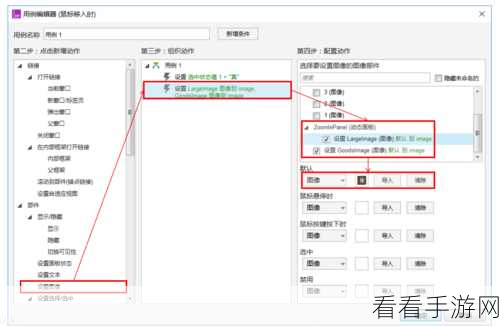
具体操作时,进入元件的交互面板,找到“鼠标移入时”这个选项,添加动作“设置尺寸”,在尺寸设置中,调整图片放大后的宽度和高度数值,找到“鼠标移出时”选项,同样添加“设置尺寸”动作,将尺寸数值恢复为图片初始的大小。
还可以对放大和恢复的效果进行一些细节调整,设置放大和恢复的动画效果,使其更加流畅自然,还能调整放大的比例和速度,以满足不同的设计需求。
通过以上步骤和细节调整,您就能轻松实现 Axure RP 中鼠标移入图片放大,移出图片恢复的效果,为您的原型设计增添更多的交互性和趣味性。
文章参考来源:Axure RP 官方帮助文档及相关设计论坛交流经验。
